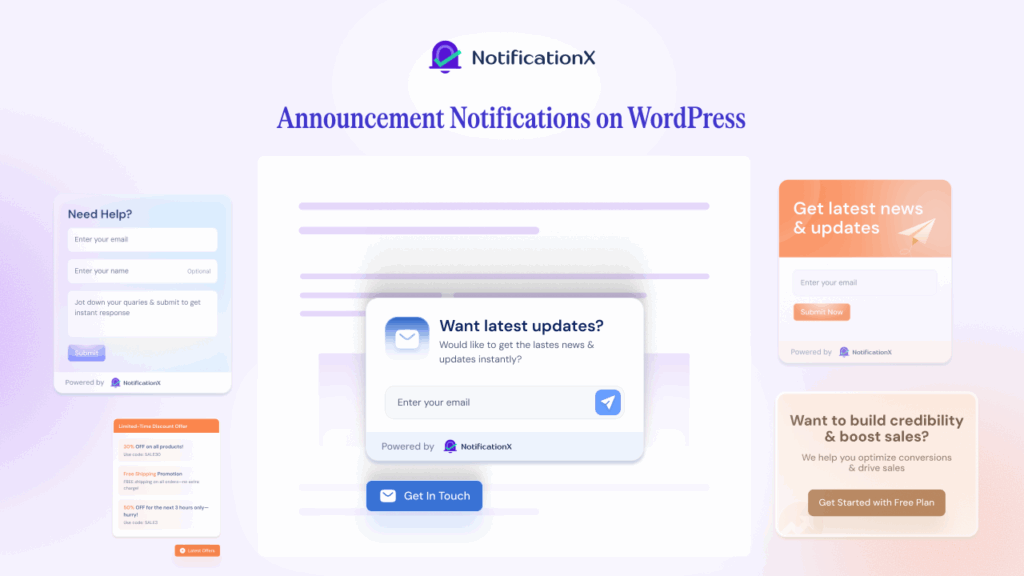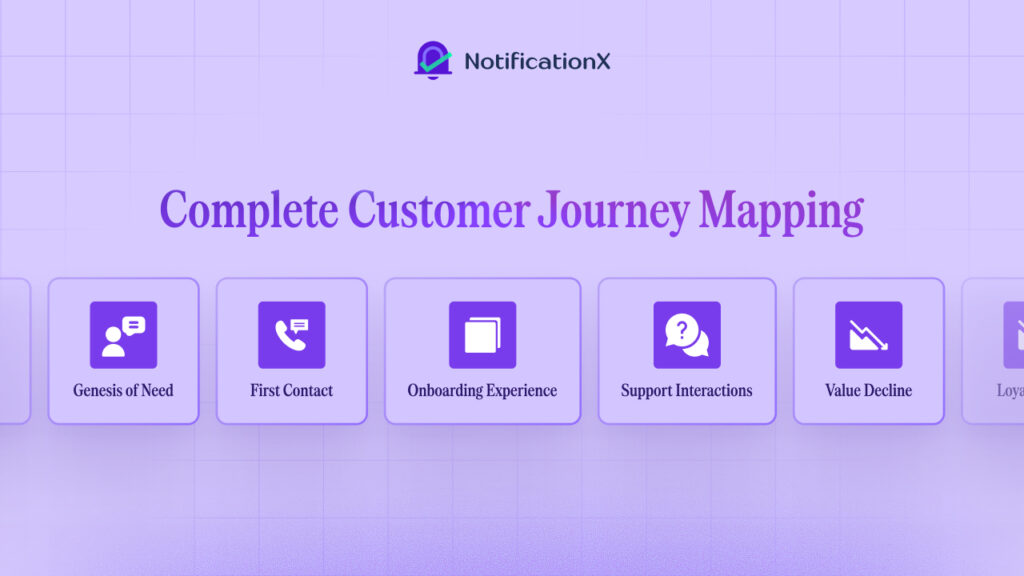Introduciendo notificaciones de alerta de crecimiento por NotificationX, que es una excelente manera de insertar la táctica FOMO cuando sus clientes están revisando cualquier producto o servicio al mostrar información relevante en el tiempo. Descubramos con qué facilidad puede incluir una alerta de crecimiento en su sitio web de WordPress utilizando el mejor complemento de marketing de FOMO.
![[NUEVO] Cómo exhibir alertas de crecimiento usando NotificationX 1 alerta de crecimiento](https://notificationx.com/wp-content/uploads/2022/03/How-To-Showcase-Inline-Notification-Using-NotificationX.png)
Tal vez se pregunte por qué alguien mostraría un alerta de crecimiento a los visitantes de su sitio. Suponga que tiene un sitio de WooCommerce donde vende diferentes tipos de productos. Y en este momento, tiene productos que tienen existencias limitadas a los que desea atraer más atención y venderlos rápidamente.
A continuación, puede mostrar una notificación para alertar a sus clientes sobre el stock disponible, lo que les permite actuar rápidamente. Esto alertará a los usuarios sobre cuán populares y rápidos son sus productos y los alentará a comprarlos antes de que se agoten. Por lo tanto, mostrar una alerta de crecimiento relacionada puede aumentar instantáneamente el efecto FOMO en sus clientes. Descubramos cómo hacerlo configurando NotificaciónX.
NotificationX: el último complemento de WordPress para mostrar alertas de crecimiento
El marketing de FOMO no requiere el gasto de inversión financiera para la promoción. Una de las razones por las que esta estrategia es tan popular es porque es extremadamente efectiva. Todo lo que tiene que hacer es descubrir cómo mostrar alertas de crecimiento de manera creativa para atraer a las personas a tomar medidas inmediatas. Utilizando NotificationX PRO, puede mostrar fácilmente alertas de crecimiento para WooCommerce, Descargas digitales fáciles, Learndash, Google Analytics y Tutor LMS. Para estas plataformas independientes, puede mostrar el recuento de ventas de productos para insertar el efecto FOMO en sus clientes.
Paso 1: Instale y active NotificationX PRO en WordPress
El primer y más importante paso para mostrar una alerta de crecimiento es que necesita instalar la versión premium de NotificationX. Cuando haya terminado con esto, haga clic en NotificationX en la barra lateral izquierda y elija 'Todo NotificationX' opción.
![[NUEVO] Cómo exhibir alertas de crecimiento usando NotificationX 2 alerta de crecimiento](https://notificationx.com/wp-content/uploads/2022/03/pasted-image-0-17.png)
Paso 2: elija el tipo de alerta de crecimiento de las opciones
Ahora, puede navegar hasta el 'Fuente' pestaña donde puede elegir el tipo de Notificación que desea insertar. En este caso, elija el tipo de 'Alerta de crecimiento' de las opciones y elija la fuente entre 'WooCommerce' y 'Descargas digitales fáciles'. Para este blog, elegimos 'WooCommerce' para mostrarle el proceso de mostrar alertas de crecimiento.
![[NUEVO] Cómo exhibir alertas de crecimiento usando NotificationX 3 alerta de crecimiento](https://notificationx.com/wp-content/uploads/2022/03/screely-1648722357777.png)
Paso 3: personaliza la apariencia de la alerta de crecimiento
Es hora de personalizar la apariencia de su notificación de crecimiento según su elección. Al usar NotificationX, puede diseñar la alerta desde el 'Diseño' pestaña. Puede elegir una plantilla de notificación de crecimiento y luego hacer clic en 'próximo' botón.
![[NUEVO] Cómo exhibir alertas de crecimiento usando NotificationX 4 alerta de crecimiento](https://notificationx.com/wp-content/uploads/2022/03/pasted-image-0-19.png)
Entonces, tienes que ir a la 'Contenido' para personalizar el contenido de su notificación de conteo de ventas, seleccionar un título de producto y establecer el período de notificación desde el mismo lugar.
![[NUEVO] Cómo exhibir alertas de crecimiento usando NotificationX 5 alerta de crecimiento](https://notificationx.com/wp-content/uploads/2022/03/pasted-image-0-20.png)
Si está usando NotificationX Pro, puede usar el 'Plantilla de avance' opción para hacer que su alerta de crecimiento sea aún más interactiva. La notificación de recuento de ventas se configura aquí. Como resultado, puede configurar fácilmente la hora con la etiqueta de 7 días y demás para informar a los visitantes que se realizaron estas compras "en los últimos 7 días” o utilizar otras variables. Además, puede especificar qué tipos de artículos de productos comprados desea mostrar, excluir cualquier tipo y cambiar el estado del pedido en consecuencia.
![[NUEVO] Cómo exhibir alertas de crecimiento usando NotificationX 6 alerta de crecimiento](https://notificationx.com/wp-content/uploads/2022/03/pasted-image-0-22.png)
Además, podrá personalizar sus ubicaciones de notificación de crecimiento según el estado de compra de su cliente. Ubicaciones como 'Página de un solo producto'y'Comprar página del producto después del título del producto' son seleccionados aquí para este blog. Puede seleccionar entre las otras opciones posibles según sus preferencias.
![[NUEVO] Cómo exhibir alertas de crecimiento usando NotificationX 7 alerta de crecimiento](https://notificationx.com/wp-content/uploads/2022/03/pasted-image-0-23.png)
Esta Alerta de crecimiento NotificationX el proceso de configuración es idéntica a la plataforma Easy Digital Downloads. Todo lo que tienes que hacer es seleccionar la 'Fuente' y personalizarla de la misma manera. Otra ventaja de usar NotificationX es que podrá usar códigos cortos para mostrar alertas de WooCommerce, Easy Digital Downloads, etc. en cualquier lugar de su sitio de WordPress.
![[NUEVO] Cómo exhibir alertas de crecimiento usando NotificationX 8 alerta de crecimiento](https://notificationx.com/wp-content/uploads/2022/03/pasted-image-0-24.png)
Así es como puede configurar fácilmente alertas de crecimiento NotificationX para su sitio de WordPress e insertar un efecto FOMO en el marketing de su sitio web. Como hemos creado una alerta de notificación de crecimiento sobre las ventas de uno de nuestros productos, instantáneamente le permitirá a la gente saber cuántos clientes le han comprado este artículo y determinará su decisión.
![[NUEVO] Cómo exhibir alertas de crecimiento usando NotificationX 9 alerta de crecimiento](https://notificationx.com/wp-content/uploads/2022/03/pasted-image-0-25.png)
Crear alerta de crecimiento para alerta de existencias agotadas usando NotificationX
Alerta de desabastecimiento es la alerta de urgencia más utilizada que los dueños de negocios en línea usan en sus sitios web. Este tipo de alerta generalmente crea una urgencia entre los visitantes del sitio web para tomar una acción y dar forma a su decisión de compra. Con NotificationX, puede configurarlo fácilmente y aumentar las tasas de conversión en su sitio.
Paso 1: seleccione el tema de alerta de crecimiento agotado
Realice el mismo proceso de instalación y activación de la solución del complemento en su WordPress y el resto del proceso de configuración es similar, como se mencionó anteriormente, hasta que llegue a la 'Diseño' pestaña. Desde esta pestaña, seleccione el 'Tema de desabastecimiento' opción y haga clic en el botón 'Siguiente'.
![[NUEVO] Cómo exhibir alertas de crecimiento usando NotificationX 10 alerta de crecimiento](https://notificationx.com/wp-content/uploads/2022/03/pasted-image-0-26.png)
Paso 2: personaliza el contenido y la apariencia
Para cambiar el contenido predeterminado de su plantilla de notificación, vaya a 'Contenido' pestaña. Personaliza el Umbral de stock bajo a su gusto para recibir una notificación cuando el stock alcance el nivel especificado. De manera similar, si está utilizando NotificationX Pro, puede personalizar su plantilla de alerta de crecimiento NotificationX configurando el 'Plantilla avanzada'opción también.
![[NUEVO] Cómo exhibir alertas de crecimiento usando NotificationX 11 alerta de crecimiento](https://notificationx.com/wp-content/uploads/2022/03/pasted-image-0-27.png)
Una vez que haya realizado todos los cambios, haga clic en el botón 'Publicar' para ver cómo se ve su tema de desabastecimiento de NotificationX Growth en el sitio web.
![[NUEVO] Cómo exhibir alertas de crecimiento usando NotificationX 12 alerta de crecimiento](https://notificationx.com/wp-content/uploads/2022/03/pasted-image-0-28.png)
Configurar alertas de inscripción de cursos en línea con alerta de crecimiento
Como se mencionó anteriormente, también puede configurar alertas para la inscripción de su curso en línea. Esta estrategia obligará a los visitantes de su sitio web a inscríbete en tus cursos. Por ahora, NotificationX le permite mostrar notificaciones de alerta de crecimiento de las plataformas Tutor LMS y LearnDash. Profundicemos para ver cómo configurarlo paso a paso.
Paso 1: elija el tipo de notificación y la fuente
Para comenzar, vaya a la 'Fuente' pestaña de su notificación en vivo NotificationX. Elija Alerta de crecimiento como Tipo de notificación y elija LearnDash o Tutor LMS como Fuente. Usaremos 'Tutor LMS' como nuestra fuente para este blog.
![[NUEVO] Cómo exhibir alertas de crecimiento usando NotificationX 13 alerta de crecimiento](https://notificationx.com/wp-content/uploads/2022/03/Screen-Capture-on-2022-04-19-at-08-53-44.gif)
Paso 2: seleccione el tema preferido para la inscripción al curso
Este proceso es bastante similar al mostrado anteriormente. Desde el 'Diseño' opción, seleccione la alerta de crecimiento NotificationX requerida 'Curso Inscrito tema' y haga clic en 'próximo'botón.
![[NUEVO] Cómo exhibir alertas de crecimiento usando NotificationX 14 alerta de crecimiento](https://notificationx.com/wp-content/uploads/2022/03/Screen-Capture-on-2022-04-19-at-08-56-02.gif)
Paso 3: configurar la pestaña de contenido
Después de eso, navegue hasta el 'Contenido' y edite el contenido predeterminado de su plantilla de notificación. Personalice el tema de eLearning a su gusto. Además, el 'Visibilidad' le permite ajustar la ubicación de su alerta de crecimiento.
![[NUEVO] Cómo exhibir alertas de crecimiento usando NotificationX 15 alerta de crecimiento](https://notificationx.com/wp-content/uploads/2022/03/Screen-Capture-on-2022-04-19-at-09-01-32.gif)
Para un diseño personalizado, puede usar NotificationX Pro y elegir el 'Plantilla avanzada' opción. Así es como usando NotificationX puede crear fácilmente una alerta de crecimiento para su sitio web de WordPress sin importar qué tipo de editor esté usando. Para esta plataforma LearnDash, todo el proceso de configuración de Alerta de Crecimiento NotificationX es el mismo. Todo lo que tiene que hacer ahora es elegir una 'Fuente' y personalizarla en consecuencia.
![[NUEVO] Cómo exhibir alertas de crecimiento usando NotificationX 16 alerta de crecimiento](https://notificationx.com/wp-content/uploads/2022/03/Screen-Capture-on-2022-04-19-at-09-13-24.gif)
Si encuentra este blog lo suficientemente útil, suscríbete a nuestro blog para leer más blogs como este y conocer más funciones útiles de NotificationX. Únete a nuestra comunidad y comparta sus valiosos puntos de vista sobre esta función.